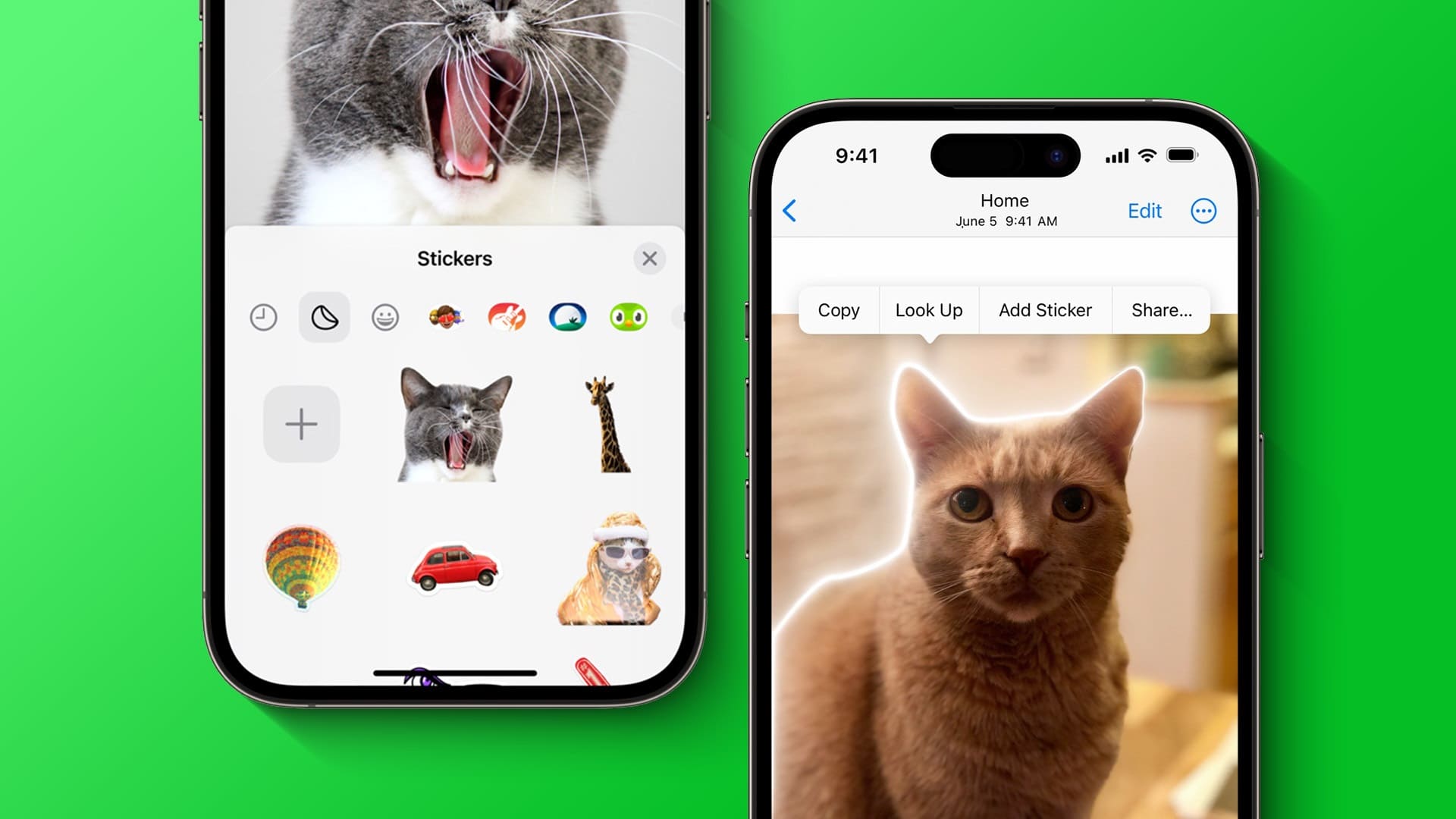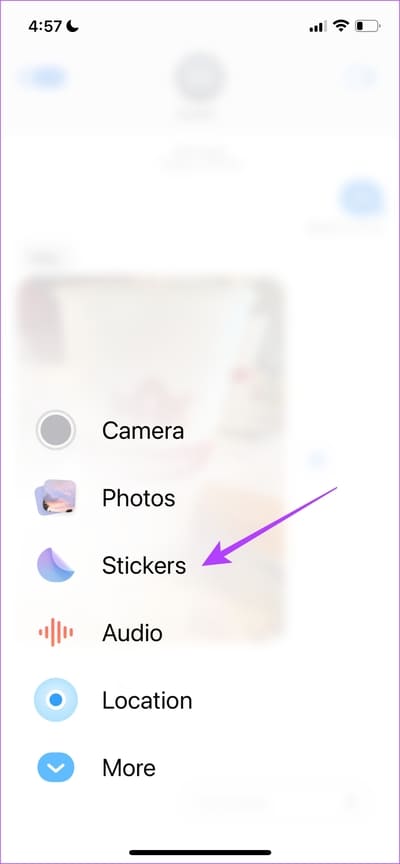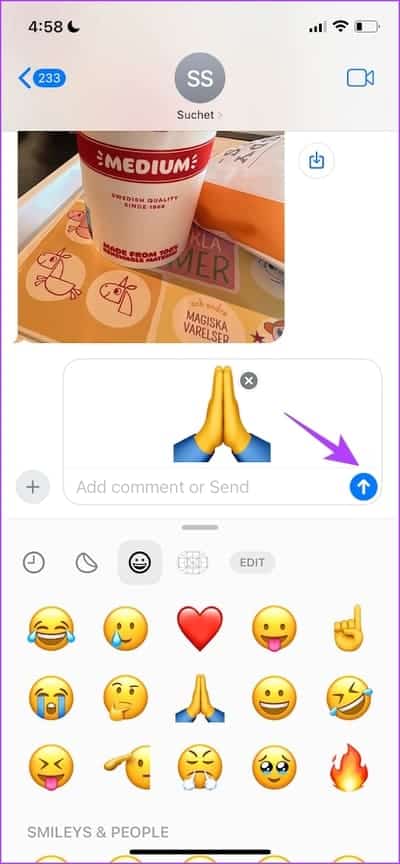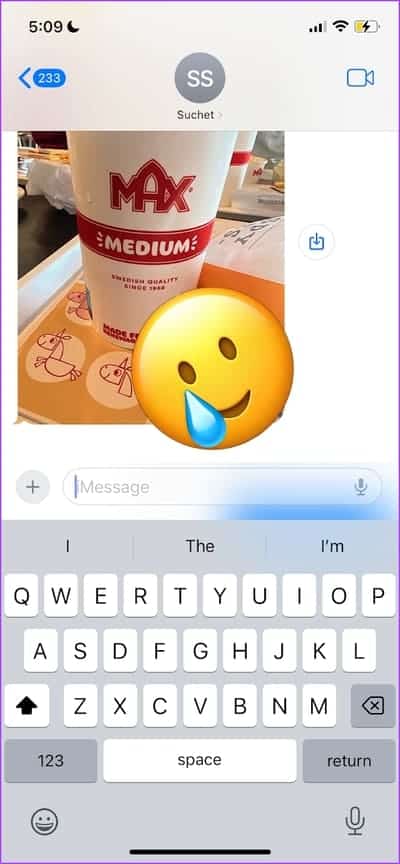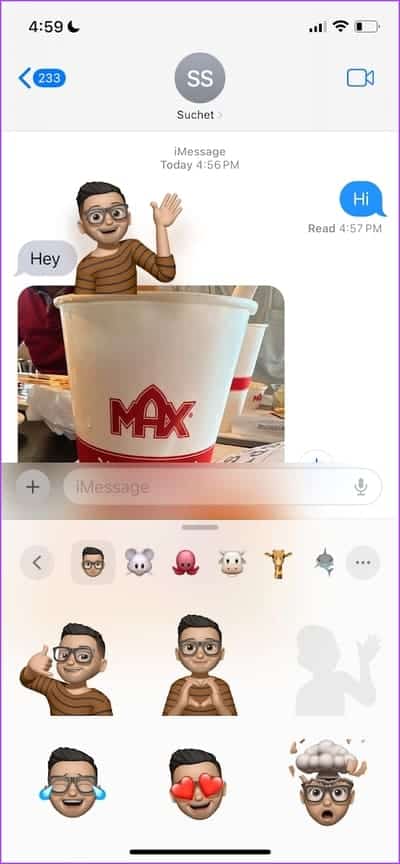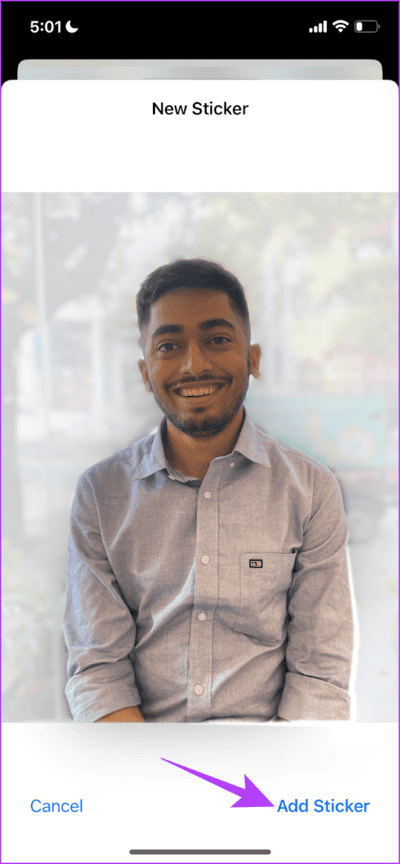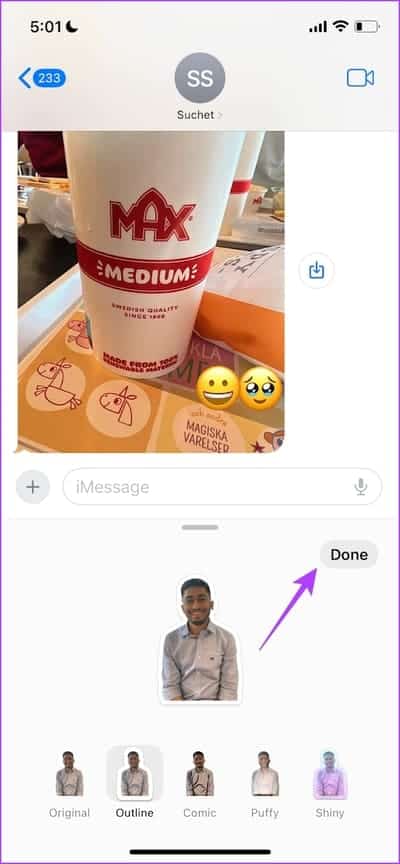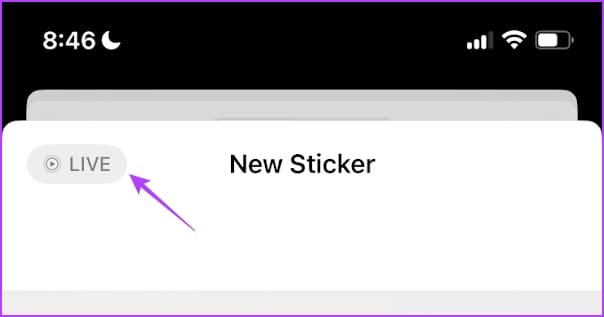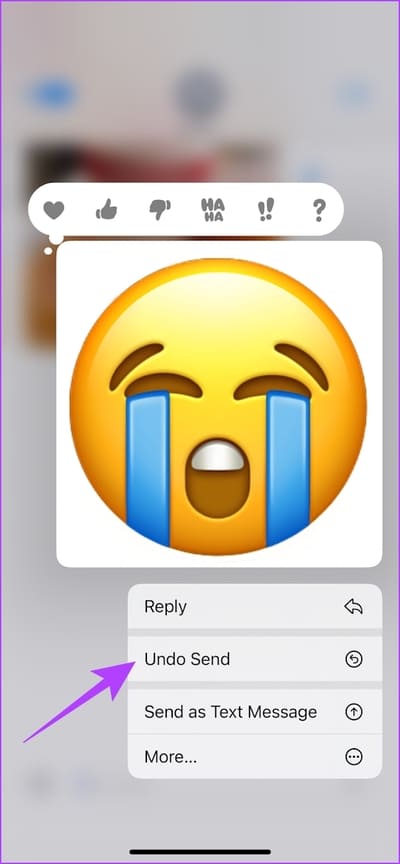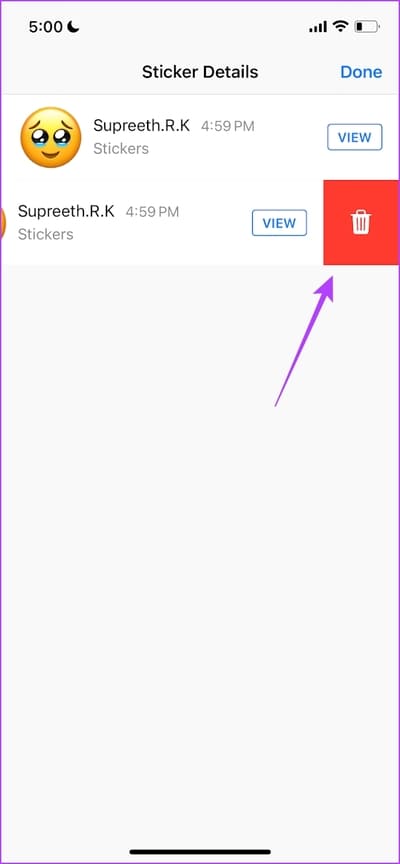كيفية إنشاء واستخدام الملصقات في iMessage على iOS 17
انتهزت Apple الفرصة لإطلاق مجموعة مثيرة من المنتجات في WWDC’23. هذا يعني تحديث iOS جديدًا ، وهذا العام هو iOS 17 جنبًا إلى جنب مع macOS Sonoma الجديد وغيره. تم الإعلان عن العديد من الميزات البارزة ، خاصة فيما يتعلق بالتحسينات الخاصة بالهاتف و FaceTime و iMessage. تتيح لك إحدى هذه الميزات الجديدة إنشاء ملصقات واستخدامها مع iMessage على iOS 17. وإليك كل ما تحتاج إلى معرفته.
كان لدى برامج المراسلة الأخرى مثل WhatsApp و Telegram هذه الميزة لفترة طويلة وكالعادة ، تأخرت Apple عن الحفلة. لكننا لا نشكو. تقدم Apple ميزة طال انتظارها طوال الوقت وتجعل الانتظار يستحق كل هذا العناء. لحسن الحظ ، فإن القصة هي نفسها مع الملصقات الموجودة على iMessage وستعرف السبب بمجرد قراءة هذه المقالة.
ملاحظة: يجب أن يكون لديك جهاز iPhone يعمل بنظام iOS 17 لاستخدام هذه الميزة.
كيفية استخدام الملصقات على iMessage في IOS 17
هناك طريقتان يمكنك من خلالهما استخدام الملصقات على iMessage. يمكنك إما الرد على رسالة باستخدام الملصقات أو إرسال ملصق كرسالة. إليك الطريقة:
الخطوة 1: افتح iMessage وانتقل إلى الدردشة التي تريد إرسال الملصق إليها.
الخطوة 2: اضغط على أيقونة + وحدد الملصقات من القائمة.
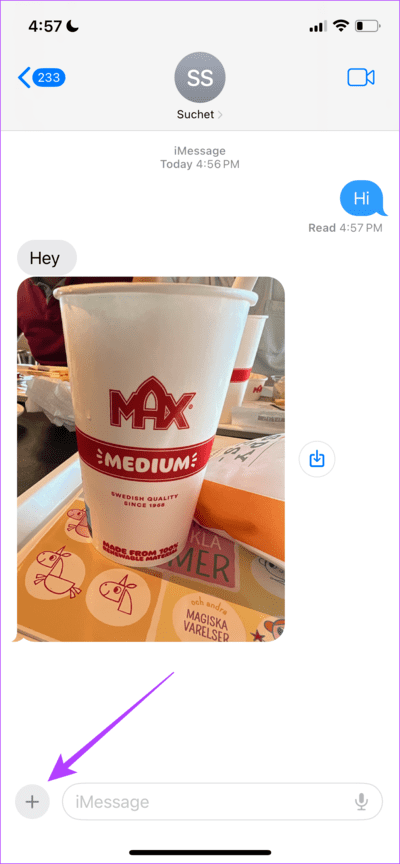
إلى الخطوة 3: ستجد الآن درج الملصقات في iMessage. يمكنك إما تحديد ملصق أو سحب ملصق على رسالة إذا كنت تريد الرد.
ما يعجبنا أيضًا في الملصقات في iMessage هو أن التطبيق يطلب التأكيد قبل إرسال الملصق – على عكس WhatsApp.
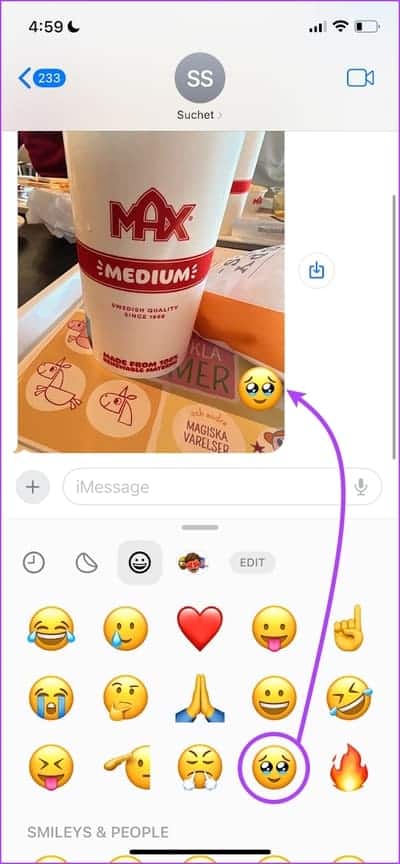
أثناء تفاعلك باستخدام ملصق ، يمكنك أيضًا تدوير الملصق وتكبيره بإصبعين أثناء سحبه على طول.
علاوة على ذلك ، يتضمن iMessage أيضًا ملصقات Memoji التي يمكنك سحبها والرد عليها.
ومع ذلك ، كانت الإضافة الأكبر والأكثر إثارة إلى iMessage في iOS 17 هي إنشاء وإرسال ملصقات مخصصة. إليك كل ما تحتاج إلى معرفته.
كيفية إنشاء ملصقات مخصصة على iMessage في IOS 17
هذا ما قصدناه سابقًا عندما قلنا أن Apple قد تصدر ميزة متأخرة لمدة عام ، لكنها تستحق الانتظار دائمًا. مع نظام التشغيل iOS 16 ، أصدرت Apple ميزة يمكنها اكتشاف الكائنات داخل صورة وتصديرها كملصقات يمكنك نسخها إلى الحافظة الخاصة بك. لقد استفاد من هذه الميزة بشكل أكبر في iOS 17 ويتيح لك الآن إنشاء ملصقات مخصصة لـ iMessage بسهولة.
بخلاف Android ، لا يتعين عليك تحديد الكائن يدويًا في صورة لإنشاء ملصق. تعمل ميزة الاكتشاف التلقائي على نظام التشغيل iOS على توفير تجربة مستخدم سلسة ، وهو ما تمسكت به Apple دائمًا.
الخطوة 1: افتح iMessage وانتقل إلى الدردشة التي تريد إرسال الملصق.
الخطوة 2: اضغط على أيقونة “+” وحدد الملصقات من القائمة.
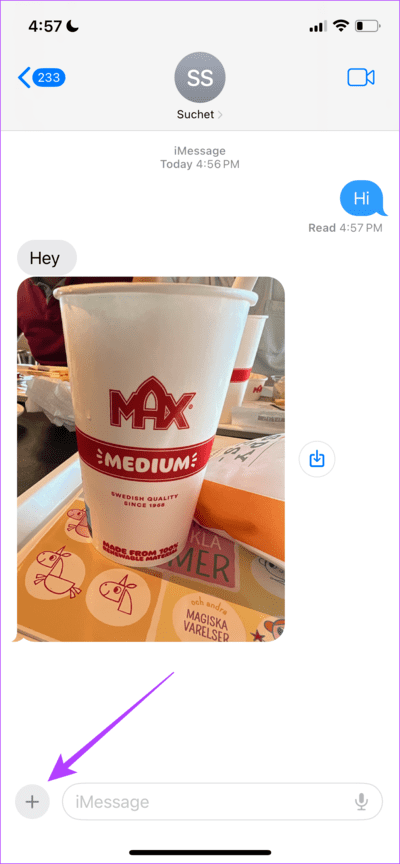
إلى الخطوة 3: اضغط على علامة التبويب إنشاء ملصق في درج الملصقات. اضغط على ملصق جديد.
الخطوة 4: اختر صورة من الصور وسيتم اكتشاف الكائن أو الشخص الموجود في الصورة. اضغط على إضافة ملصق.
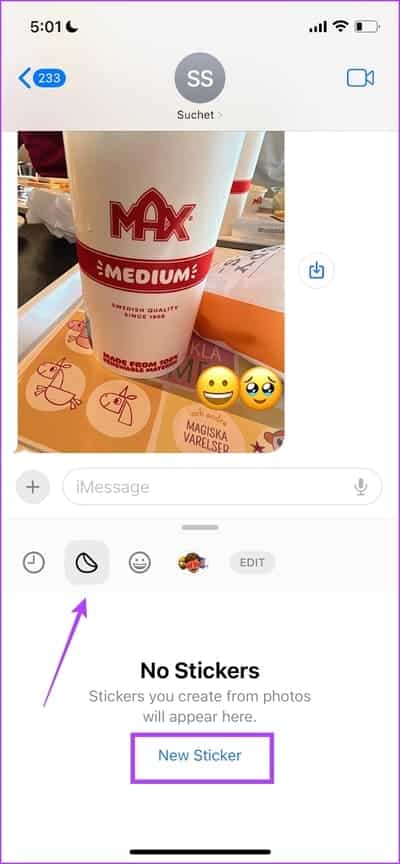
الخطوة 5: بمجرد إضافة الملصق ، يمكنك النقر عليه لفترة طويلة لإضافة تأثير. حدد التأثير واضغط على تم.
بمجرد إنشاء الملصق ، يمكنك إرساله كرسالة أو الرد على رسالة كما هو موضح في القسم السابق.
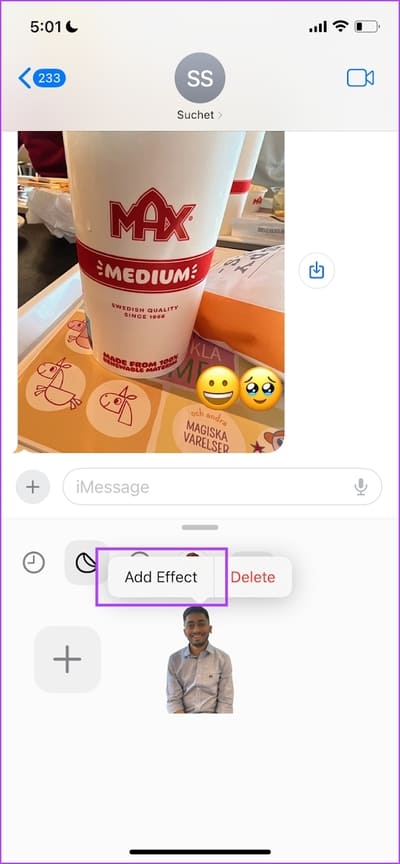
كيفية إنشاء ملصقات حية مخصصة في iMessage على نظام iOS 17
يتيح لك iOS 17 أيضًا إنشاء ملصقات متحركة مخصصة تلقائيًا. كل ما عليك فعله هو تحديد Live Photo عند إنشاء ملصق ثم النقر فوق الزر Live في الزاوية اليسرى العليا. يمكنك معاينة الملصق المتحرك وإضافة تأثير ثم استخدامه في iMessage.
ومع ذلك ، لا يزال هناك مجال كبير للتحسين ويبدو أن Apple تختبر الميزة مع الإصدار التجريبي الأول من مطور iOS 17. لا تتوافق الملصقات بشكل صحيح مع الرسالة ، ويتعطل تطبيق الرسائل غالبًا عند استخدام هذه الميزة .
إذا كنت تبحث عن حذف رسالة لاصقة أو رد فعل ، فإليك كيفية القيام بذلك.
احذف الملصقات الموجودة في iMessage أو ألغِ إرسالها
إذا لم تعجبك الطريقة التي يتناسب بها الملصق مع الرسالة ، أو إذا أرسلت الملصق الخطأ بطريق الخطأ ، فإليك كيفية حذف الرسالة.
الخطوة 1: إذا كنت قد أرسلت ملصقًا كرسالة ، فكل ما عليك فعله هو النقر لفترة طويلة على الملصق والنقر على تراجع عن الإرسال.
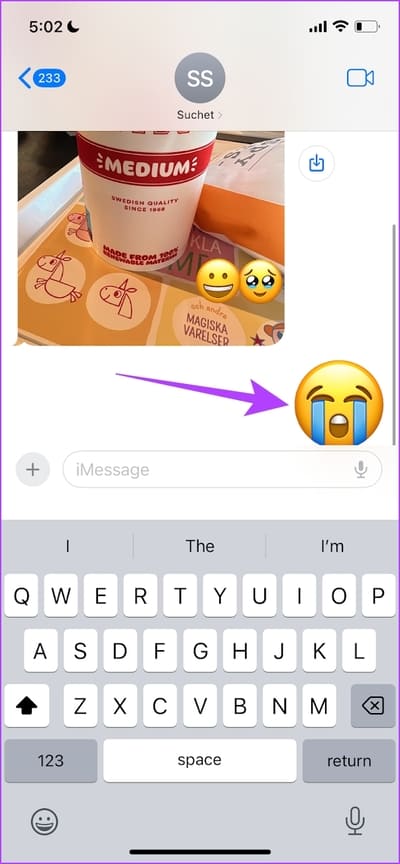
الخطوة 2: إذا كنت قد استخدمت ملصقًا للرد على رسالة – اضغط لفترة طويلة على الرسالة ، انقر فوق تفاصيل الملصق. سترى الملصقات المضافة إلى الرسالة – اسحب لليسار وانقر على حذف.
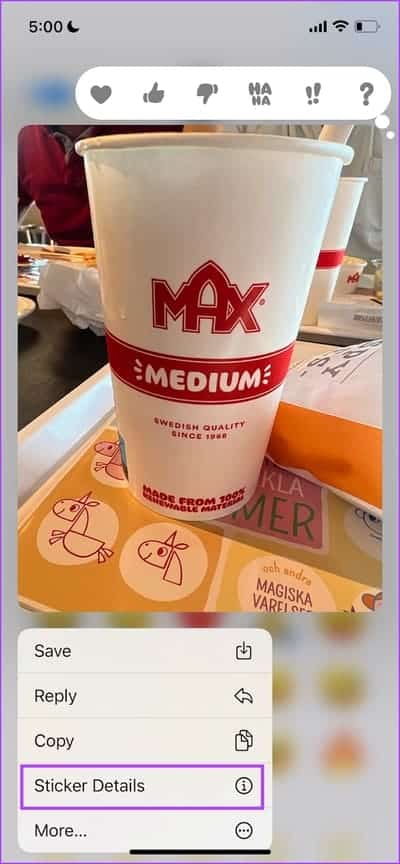
هذا هو كل ما تحتاج إلى معرفته حول كيفية إنشاء واستخدام الملصقات على iMessage في iOS 17. ومع ذلك ، تلقى iMessage أيضًا العديد من التحديثات الأخرى ، وإليك كل ما تحتاج إلى معرفته.
المكافأة: تحديثات أخرى لـ iMessage على IOS 17
فيما يلي بعض الميزات الأخرى المضافة إلى iMessage مع iOS 17:
- القائمة التي تم تجديدها: يمكنك العثور على جميع تطبيقات iMessage الخاصة بك في مكان واحد. تم إلغاء النافذة الصغيرة والضيقة أعلى لوحة المفاتيح لتطبيقات iMessage من الإصدارات السابقة.
- نسخ الملاحظات الصوتية: ألا يمكنك الاستماع إلى ملاحظة صوتية على iMessage؟ يمكنك بسهولة عرض النص نفسه على iOS 17!
- مرشحات البحث: إذا كنت ترغب في العثور على نص من داخل سجل دردشة كثيف على iMessage ، فقد قدم iOS 17 مرشحات بحث لمساعدتك في تسهيل العملية.
- مرر سريعًا للرد: الرد على رسالة على iMessage بدا بطيئًا ولكن مع ميزة Swipe to Reply في نظام التشغيل iOS 17 ، يبدو أنها لن تكون مشكلة بعد الآن.
- تسجيل الوصول: يمكنك إخطار صديق أو أحد أفراد الأسرة عندما تصل إلى وجهتك. ومع ذلك ، إذا لم يتحرك موقعك ، فسيتم تنبيهك وإذا لم ترد ، فسيقوم iPhone بمشاركة التفاصيل المهمة مع الصديق أو أحد أفراد العائلة الذي سجلت الوصول معه.
- الموقع المضمن: يمكنك الآن الوصول إلى الموقع الذي أرسلته جهة الاتصال الخاصة بك في الدردشة دون الحاجة إلى توسيعه.
إذا كانت لديك أي أسئلة أخرى بخصوص iMessage على iOS 17 ، فيمكنك إلقاء نظرة على قسم الأسئلة الشائعة أدناه. بالإضافة إلى ذلك ، تحقق من ميزات iOS 17 غير المعروفة.
الأسئلة الشائعة: IMESSAGE على IOS 17
1. هل iMessage مستقر على مطور iOS 17 beta 1؟
لا ، iMessage ليس مستقرًا تمامًا بعد في الإصدار التجريبي من iOS 17 لمطور البرامج.
2. هل يمكنك الرد باستخدام ملصقات متعددة على رسالة على نظام iOS 17؟
نعم. يمكنك الرد باستخدام ملصقات متعددة على رسالة على نظام iOS 17.
3. هل يمكنك تصدير ملصقات iMessage إلى تطبيقات الطرف الثالث على iOS 17؟
نعم ، أعلنت شركة Apple أنه يمكنك استخدام الملصقات على iOS 17 مع تطبيقات الطرف الثالث أيضًا.
4. هل يمكنك الوصول إلى الملصقات التي تم إنشاؤها على أجهزة Apple المتعددة؟
نعم. نظرًا لأنه يمكنك مزامنة ملصقاتك مع iCloud ، يمكنك الوصول إليها على أجهزة متعددة. أي طالما قمت بتمكين مزامنة iCloud لـ iMessage وتستخدم نفس معرف Apple على الجهاز الآخر.
أضف ردود فعل ممتعة
نأمل أن تكون قد أعجبتك ميزة الملصقات الجديدة لـ iMessage في iOS 17. ومع ذلك ، لم تعلن Apple عن أي تحديثات لاستخدام iMessage على Android ، هذا العام أيضًا. ربما تكون هذه هي الميزة الأكثر انتظارًا لـ iMessage ، لوضع حد أخيرًا للتحيز الأخضر الفقاعة الزرقاء. حسنًا ، نأمل أن يكون هناك شيء ما في المتجر العام المقبل!